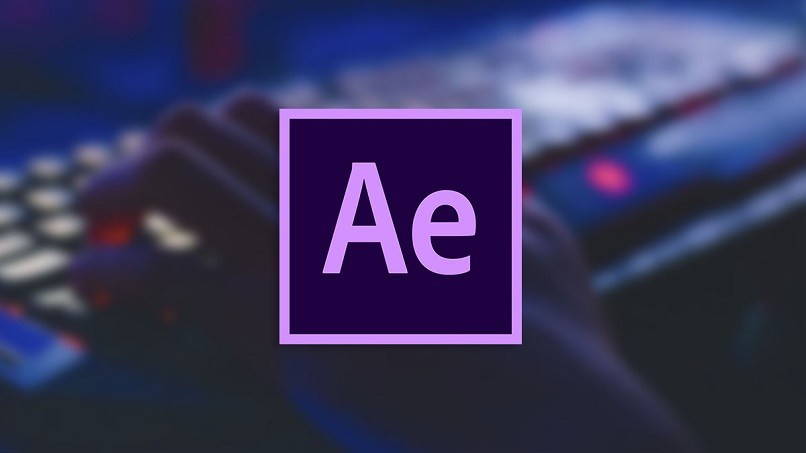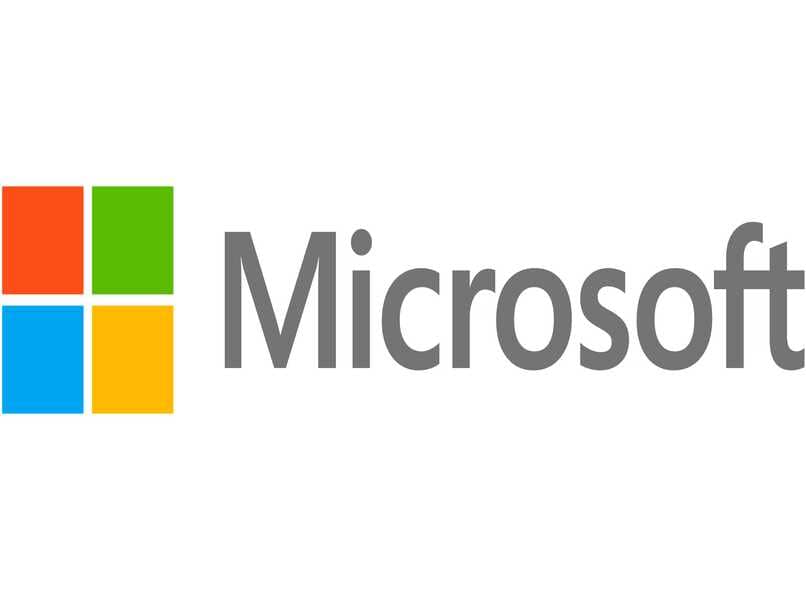يتساءل المستخدمون أحيانًا عما إذا كان بإمكانهم تسجيل ماكرو في ورقة Excel أو ما هو الماكرو واستخدامه؟ ومع ذلك، إذا كنت مستخدمًا متقدمًا وقمت بالفعل بإنشاء وحدات ماكرو في Excel، نوصي بقراءة هذه المقالة التي ستتعلم فيها كيفية إجبار المستخدم على تمكين وحدات الماكرو في Excel بسهولة
كيفية إجبار المستخدم على تمكين وحدات الماكرو في Excel بسهولة
إذا كنت تريد إجبار المستخدم على تمكين وحدات الماكرو في Excel بسهولة، فمن الضروري إخفاء جميع الأوراق التي يتكون منها المصنف وترك واحدة فقط مرئية حيث سيُطلب من المستخدم تمكين وحدات الماكرو. لتحقيق ذلك، اتبع الخطوات الموضحة أدناه.
قم بإنشاء ماكرو لفتح ملف Excel
أولاً، عليك أن تتعلم كيفية إنشاء ماكرو باستخدام VBA في Excel. باستخدام الماكرو الجديد، ستجعل كافة أوراق مصنف Excel مرئية والورقة الرئيسية غير مرئية. للقيام بذلك، اضغط على المفاتيح “Alt+F11” وحدد “ThisWorkbook” على يسار اللوحة التي تعد جزءًا من محرر Visual Basic.
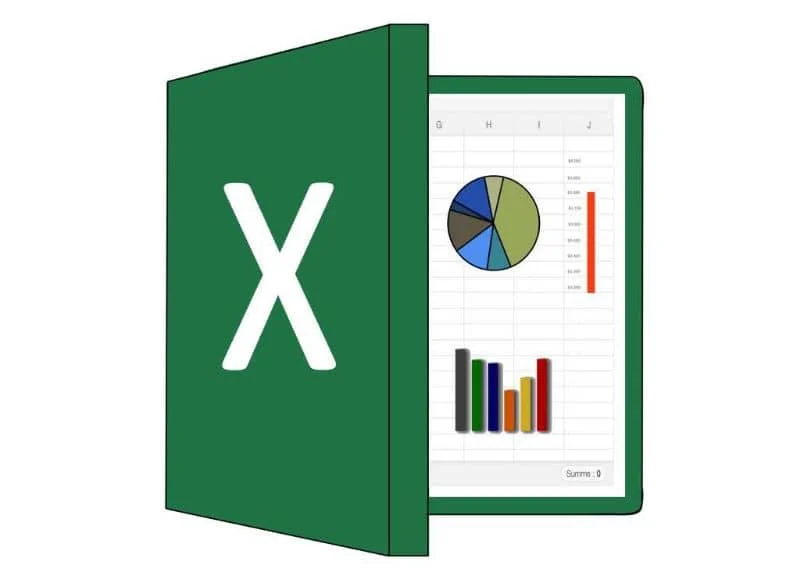
يجب أن يستهدف الماكرو الحدث المفتوح. لذلك، حدد “المصنف” و”فتح”. ثم أدخل بناء الجملة التالي للحدث (تتضمن كل نقطة سطرًا جديدًا، ولم يتم تضمينها في الكود النهائي):
- المصنف الفرعي الخاص_Open()
- لكل WS في ThisWorkbook.Worksheets
- ws.Visible = xlSheetVisible
- التالي
- Sheets(“Home”).Visible = xlVeryHidden
- نهاية الفرعية
قم بإنشاء ماكرو آخر لإخفاء الأوراق عند إغلاق Excel
من الضروري إنشاء ماكرو آخر لجعل الأوراق غير مرئية أو مخفية عند إغلاق Microsoft Excel. للقيام بذلك، قم بالدخول إلى محرر Visual Basic مرة أخرى وانقر على “WorkBook”، ثم حدد الحدث “BeforeClose”.
ثم قم بإضافة كود لجعل ورقة “الصفحة الرئيسية” مرئية وإخفاء الأوراق الأخرى واحدة تلو الأخرى، كما يلي (كل نقطة تتضمن سطرًا جديدًا، ولم يتم تضمينها في الكود النهائي):
- مصنف فرعي خاص_قبل الإغلاق (إلغاء كقيمة منطقية)
- الأوراق (“الصفحة الرئيسية”).Visible = xlSheetVisible
- لكل WS في ThisWorkbook.Worksheets
- إذا كان ws.Name & لتر؛ & جي تي; “الوطن” ثم
- ws.Visible = xlVeryHidden
- نهاية إذا
- التالي
- ActiveWorkbook.Save
- نهاية الفرعية
هل من الممكن إجبار المستخدم على تمكين وحدات الماكرو في Excel بسهولة باستخدام هذا الإجراء؟
في الواقع، من الممكن إجبار المستخدم على تمكين وحدات الماكرو في Excel من خلال الإجراء المطبق. سيعمل هذا على النحو التالي: عند محاولة فتح المصنف في Microsoft Excel، سيتم إخفاء كافة أوراقه وستكون واحدة فقط مرئية.
ستعمل ورقة “الصفحة الرئيسية” هذه على الإشارة إلى ضرورة تمكين وحدات الماكرو . عند تنفيذ هذه المهمة، سيتم تنفيذ رمز الحدث “فتح”، والذي سيُظهر الأوراق التي تم إخفاؤها.

ولذلك، يضطر المستخدم إلى تمكين وحدات الماكرو لعرض المصنف بأكمله في Excel . يسمح الماكرو الذي يتم تنفيذه قبل إغلاق الملف بإخفاء الأوراق التي تم تنشيطها مرة أخرى وإظهار ورقة “الصفحة الرئيسية” للمستخدم مرة أخرى.
لماذا يجب علي إجبار المستخدم على تمكين وحدات الماكرو؟
يحتوي كل من الإصدارين عبر الإنترنت من Excel وتطبيقات سطح المكتب على مجموعة من الوظائف التي يمكن للمستخدم إدارتها. هذه هي حالة وظيفة “تمكين وحدات الماكرو” التي يجب أن تأخذها في الاعتبار إذا قمت بتشفير وحدات الماكرو في ملف Excel الخاص بك.
إذا لم يقم المستخدم بتمكين وحدات الماكرو، فلن يتمكن من تنفيذ أي إجراءات تم ترميزها . لهذا السبب، إذا كانت وحدات الماكرو ضرورية في ملف Excel، فتأكد من إجبار المستخدم على تمكينها من خلال تحذير الأمان الذي يقدمه تحذير application.security الذي يقدمه التطبيق.